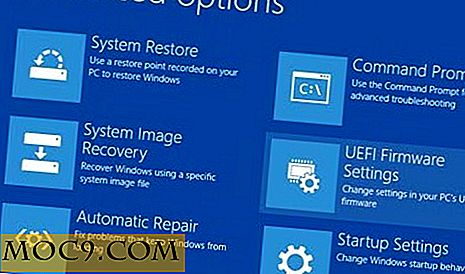8 Nützliche Tastenkombinationen Verwenden der "Windows" -Taste [Windows 7]
Wenn Sie eine ziemlich beschäftigte Person wie ich sind, wirft jede einzelne Sekunde, die Sie verschwenden, Pennies in den Abfluss. Diese Pfennige sammeln sich über ein Jahr lang, also sollte es effizienter sein, bei dem, was Sie auf Ihrem Computer tun, effizienter zu sein. Wenn Sie 2 Cent für jede verlorene Sekunde verlieren und Sie 2 Minuten am Tag verlieren, indem Sie Ihre Maus bewegen, anstatt die Schnellwahltaste zu drücken, dann sind es 864 $ pro Jahr, die Sie nie wiedererlangen werden - fast ein Grand! Selbst wenn Sie kein Geld auf Ihrem Computer verdienen, denken Sie daran, wie viel Zeit Sie sparen können, um andere Dinge zu tun, wie ein Buch lesen oder Ball spielen mit Ihrem Kind, das sich immer beschwert, dass Sie so ein beschäftigter Biber sind.
1. Win + Tab (ähnlich wie Alt + Tab)
Viele von Ihnen wissen, dass Sie die "Alt + Tab" -Taste drücken können, um zwischen den Fenstern zu wechseln, aber vielleicht einige von Ihnen nicht wissen, dass Sie die "Windows Logo + Tab" -Taste (neben dem "Alt" Schlüssel) für einen ähnlichen Effekt, nur ästhetisch ansprechend. Manche mögen argumentieren, dass dies langsamer ist als die Verwendung der Maus, und während ich immer noch meine Maus benutze, habe ich von Leuten gehört, die sich dafür ausgebildet haben, diese Funktion mit viel besserem Timing als andere mit einer Maus zu benutzen. Wenn nicht für die Geschwindigkeit, zumindest können Sie den schönen Schalt-Effekt genießen, wenn Sie die "Win" -Taste verwenden, die ihrem Namen voll und ganz gerecht wird.
Wenn Sie wirklich gelangweilt sind, halten Sie einfach beide Tasten gedrückt. Sie werden sehen, wie der Bildschirm zwischen den Fenstern endlos in einer Parade von Dialogen und Texten zirkuliert. Ich gestehe, dass ich das schon oft gemacht habe, während ich auf eine Pressemitteilung gewartet habe.
2. Win und + / -
Wenn Sie erwachsen werden, stört Sie möglicherweise die Unfähigkeit, unvergrößerten Text in einem Fenster zu lesen. In diesem Fall kennen Sie vielleicht bereits die Tastenkombination "Strg" und "Plus". Wenn Sie es nicht tun, notieren Sie es. Dies kommt auch nützlich. "Strg + Plus" vergrößert das Fenster, in dem Sie sich gerade befinden, abhängig davon, ob das Programm diese Kombination erkennt oder nicht. Sie können jedoch nicht alle Fenster mit dieser Kombination vergrößern. Verwenden Sie die zuvor erwähnte "Windows Logo" -Taste anstelle der "Strg" -Taste, um den gesamten Bildschirm zu vergrößern.
3. Gewinnen + T
Dieser Schlüssel führt die gleiche Funktion wie "Win + Tab" aus, außer dass er durch Taskleistensymbole von geöffneten Fenstern scrollt - eine viel weniger invasive Version des Fensteraustauschs. Zu diesem Thema gibt es nicht viel zu sagen.
4. Gewinn + 1-9
Wenn Sie wissen, zu welcher Ordnungszahl Sie wechseln möchten, kombinieren Sie die "Win" -Taste mit einer beliebigen Nummer Ihrer Tastatur, um sofort zu dieser Nummer zu wechseln. Drücken Sie beispielsweise "Win + 4", um zu dem Fenster zu wechseln, zu dem das vierte Symbol in der Taskleiste gehört. Dies erweist sich als Vorteil, wenn bestimmte Fenster in einer bestimmten Reihenfolge geöffnet sind. Andernfalls könnten Sie mit den Optionen "Win + Tab" oder "Win + T" besser abschneiden.
5. Win + Leertaste
Wenn Sie jemals einen kurzen Blick auf Ihren Desktop werfen müssen, aber nicht zu diesem wechseln müssen, versuchen Sie Folgendes: Halten Sie die "Win" -Taste gedrückt und drücken Sie die Leertaste. Lassen Sie die "Win" -Taste jedoch nicht los. Sie werden feststellen, dass Ihr Desktop hinter allen Fenstern angezeigt wird, die Sie geöffnet haben. Sobald Sie die "Win" -Taste loslassen, sehen Sie wieder Ihr aktives Fenster. Sie müssen diese Funktion möglicherweise verwenden, wenn Sie nach dem Namen einer Datei auf Ihrem Desktop suchen und den Namen in das Fenster eingeben müssen, das Sie gerade geöffnet haben. Sie wissen nie, wann Sie andere Aspekte Ihres Desktops sehen müssen, ohne zu wechseln. Übrigens können Sie sehr schnell zu Ihrem Desktop wechseln, indem Sie auf die untere rechte Ecke des Bildschirms klicken, wo ein kleiner vertikaler Balken auf Ihrer Taskleiste genau rechts neben der Uhr angezeigt wird.
6. Shift + Win + Pfeil links / rechts
Mehrere Monitore verwenden? Versuchen Sie diese Tastenkombination, um ein Fenster zwischen Monitoren zu wechseln. Der linke Pfeil in der Tastenkombination verschiebt ein Fenster im rechten Monitor zum linken Monitor und umgekehrt.
7. Win + M
Die Aufgabe, alle Ihre Fenster zu minimieren, kann bestenfalls entmutigend sein. Aus diesem Grund hat Microsoft diese Tastenkombination integriert, mit der Sie alle Ihre Fenster nach Belieben minimieren können.
8. Gewinnen + L
Eine leistungsstarke Tastenkombination, "Win + L" ermöglicht es Ihnen, Ihren Computer mit einem Groschen zu sperren. Dies entmutigt Menschen, ihre Nase auf dem, was Sie auf Ihrem Bildschirm haben, zu schmieren. Schließlich gehört Ihr Geschäft nicht ihnen.
Das große Finale
Dies sind acht wirklich einfache, zeitsparende Tastaturkürzel, die Sie vielleicht eines Tages daran hindern könnten, darüber nachzudenken, was Sie getan haben könnten, um jeden Moment in Ihrem Leben wertschätzen zu können. Zeit ist etwas Wertvolles, vor allem wenn man sich einem reifen Alter nähert oder ein Geschäft besitzt. Jetzt, für dein nächstes Ziel: deine gesparte Zeit gut zu nutzen!
Bildnachweis: flickr